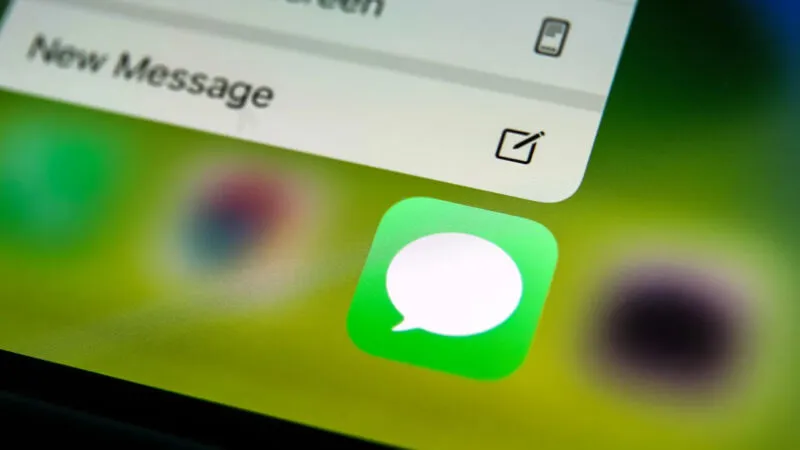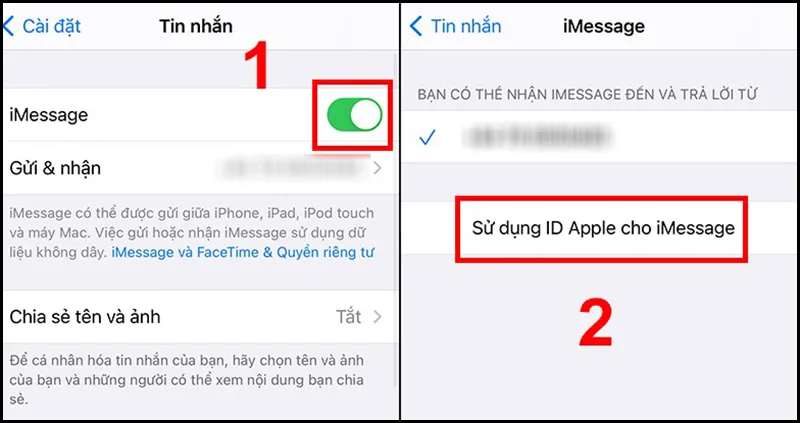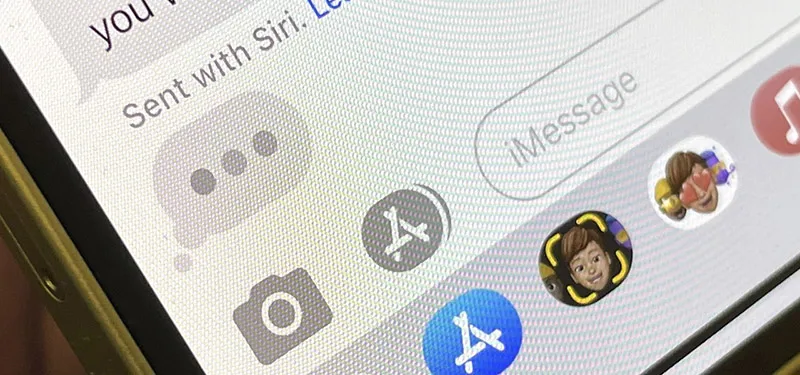iMessage là một tính năng độc quyền được Apple tích hợp vào điện thoại iPhone của mình. Tính năng này mang lại nhiều công dụng hữu ích cho người dùng. Nếu bạn là fan của nhà Apple thì chắc chắn bạn phải biết tính năng này. Tuy nhiên, một số người hâm mộ Android vẫn chưa biết cách cài đặt tính năng này. Vì vậy trong bài viết này Điện Thoại Giá Kho sẽ chia sẻ đến các bạn cách cài iMessage cho iPhone một cách đơn giản và nhanh chóng nhất.
Bạn đang đọc: Hướng dẫn chi tiết cách cài iMessage cho iPhone dễ dàng chỉ qua vài bước
iMessage là gì?
Trước khi tìm hiểu cách cài iMessage cho iPhone, chúng ta cùng khám phá và định nghĩa về iMessage là gì nhé. Đây là dịch vụ nhắn tin được tích hợp trong các thiết bị của Apple. Ứng dụng cho phép người dùng nhanh chóng gửi tin nhắn, hình ảnh, video đến thiết bị iPhone hoặc iPad khác qua mạng di động 3G, 4G hoặc WiFi.
Ứng dụng cũng có thể gửi biểu tượng cảm xúc hoặc hiệu ứng và hỗ trợ truyền file hình ảnh, ghi âm như nhiều ứng dụng nhắn tin khác. Khi thiết bị được kết nối internet, người dùng có thể gửi iMessages cho bạn bè hoàn toàn miễn phí.
Ưu điểm nổi bật của iMessage trên iPhone là gì?
Nhìn chung, những ưu điểm nổi bật của iMessage có thể tóm tắt như sau:
- Gửi tin nhắn đến và đi từ các thiết bị Apple miễn phí.
- Gửi tin nhắn đến người khác cực kỳ nhanh chóng
- Hãy thoải mái tận dụng một số tính năng hữu ích mà iMessage cung cấp. Chẳng hạn như gửi nhãn dán, chia sẻ vị trí, gọi video chất lượng cao…
- Tương thích với nhiều thiết bị như iPad, Mac, Apple Watch…
- Bảo mật tin nhắn cao
- Tích hợp với tài khoản iCloud. Do đó, bạn có thể sao lưu và lưu trữ tất cả tin nhắn của mình mà không làm mất chúng.
⇒ Sở hữu iphone 12 128gb ngay hôm nay để tận hưởng những trải nghiệm đỉnh cao mà Apple mang lại.
Cách cài iMessage cho iPhone đơn giản, dễ dàng
Tính năng iMessage chưa được kích hoạt sẵn nên bạn cần kích hoạt tính năng này để sử dụng. Khi thực hiện việc này, người dùng sẽ phải trả phí kích hoạt một lần là 3.000 đồng. Xin lưu ý rằng chức năng này sẽ bị mất khi người dùng lắp thẻ SIM khác vào thiết bị.
Để mở iMessage trên iPhone, hãy làm theo cách cài iMessage cho iPhone dưới đây. Lưu ý rằng các bước này áp dụng cho tất cả các kiểu máy iPhone:
Bước 1: Truy cập Cài đặt trên điện thoại iPhone của bạn=> Sau đó chọn vào ứng dụng Tin nhắn
Bước 2: Nhấn vào tính năng iMessage trên màn hình hiển thị
Bước 3: Đăng nhập vào tài khoản Apple ID của bạn và hoàn tất xác minh kích hoạt.
Để chọn những liên hệ bạn muốn sử dụng iMessage cùng, hãy đi tới Cài đặt => Sau đó nhấp chọn Tin nhắn => Tiếp đến bạn chọn Gửi và Nhận => Trong phần “Bạn có thể nhận iMessages và trả lời”, hãy chọn những liên hệ có sẵn mà bạn muốn. Vậy là bạn đã hoàn thành cách cài iMessage cho iPhone với những bước đơn giản nhất rồi.
⇒ Trải nghiệm ngay những điều tuyệt vời nhất với iphone 15 128gb – chiếc điện thoại có thể thay đổi cuộc sống của bạn.
Phân biệt iMessages với tin nhắn thông thường
Tìm hiểu thêm: Tiết lộ cách ẩn ứng dụng trên iPad chỉ vài cú nhấp dễ dàng
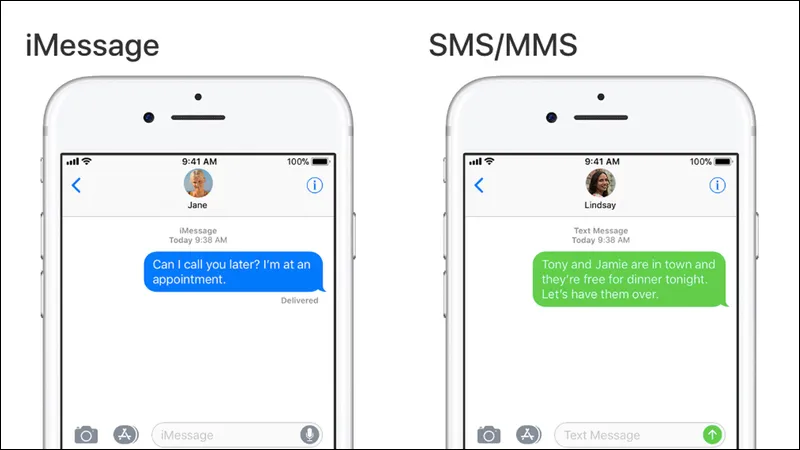
Để tìm hiểu xem tin nhắn bạn đang gửi là iMessage hay tin nhắn văn bản thông thường, dưới đây là một số điều cần lưu ý:
- Tin nhắn gửi từ iMessage sẽ có khung giao diện màu xanh và có chữ iMessage ở đầu cuộc trò chuyện
- Tin nhắn gửi bằng SMS thông thường có khung giao diện màu xanh lá cây với chữ “Tin nhắn văn bản” ở đầu cuộc trò chuyện.
Lưu ý: Nếu một trong hai điện thoại mất kết nối mạng trong khi liên lạc, iMessage sẽ tự động chuyển sang tin nhắn văn bản thông thường. Vì vậy, người dùng cần lưu ý để tránh bị mất phí khi gửi tin nhắn.
Tôi nên sử dụng iMessage hay SMS?
Mỗi hình thức nhắn tin đều có những ưu điểm và nhược điểm nhất định. Nếu bạn muốn gửi tin nhắn miễn phí, vui lòng sử dụng ảnh GIF và nhãn dán để gửi tin nhắn văn bản. Bạn có thể sử dụng iMessage thay vì tin nhắn văn bản. Nhưng nếu bạn cần gửi tin nhắn nhanh chóng ở những nơi không có internet hoặc người dùng Android gửi tin nhắn. Bạn nên sử dụng hình thức SMS thông thường để gửi tin nhắn văn bản.
Một số lỗi thường gặp trên iMessage iPhone
>>>>>Xem thêm: 9 cách khắc phục khi Apple Watch không lên nguồn hiệu quả nhất
Tương tự như các ứng dụng khác, iMessage đôi khi gặp một số lỗi trong quá trình sử dụng. Không phải lúc nào thiết bị cũng hoạt động ổn định, dưới đây là một số lỗi thường gặp với chức năng iMessage.
- Thông tin ngày, giờ, vùng không chính xác: Để khắc phục lỗi này bạn vào Cài đặt => Chọn Cài đặt chung => Chọn “Ngày, giờ” hoặc “Vùng” và đặt lại thông số theo cách thủ công.
- Đang bật hạn chế khiến iMessage không hoạt động: Để khắc phục lỗi này bạn vào Cài đặt => Chọn Cài đặt chung => Chọn Hạn chế => Nhấn Tắt.
- Trong một số trường hợp, iMessage của bạn không thể gửi tin nhắn hoặc bật các tính năng khác do iPhone của bạn bị lỗi phần mềm. Để khắc phục, bạn có thể khôi phục cài đặt gốc cho thiết bị của mình.
Làm cách nào để sử dụng Digital Touch để viết tay trong iMessage?
Digital Touch là tính năng cho phép người dùng viết tay trong iMessage. Bạn có thể sử dụng những cú nhấp chuột xúc giác, những bản phác thảo vẽ tay để gửi tin nhắn cho mọi người. Digital Touch lần đầu tiên xuất hiện trên Apple Watch và hiện đã có trên iPhone và iPad.
Làm cách nào để truy cập iMessage trên tất cả các thiết bị Apple?
Để truy cập tất cả tin nhắn trên thiết bị Apple, bạn cần bật iCloud. Bởi khi kích hoạt iCloud thì mọi tin nhắn bạn nhận và gửi trên iPhone đều được sao lưu. Khi bạn đăng nhập vào cùng một tài khoản iCloud trên một thiết bị Apple khác. Tất cả tin nhắn của bạn sẽ tự động xuất hiện trở lại.
Dưới đây là các bước thực hiện cách nhận tin nhắn trên thiết bị của bạn:
- Bước 1: Vào Cài đặt, nhấp vào “Tên của bạn” và chọn “iCloud”.
- Bước 2: Trong phần Ứng dụng sử dụng iCloud, hãy nhấp vào Hiển thị tất cả. Tại đây bạn chọn ứng dụng nhắn tin.
- Bước 3: Cuối cùng hãy bật tính năng đồng bộ iPhone lên.
Trên đây là tóm tắt về iMessage là gì và cách cài iMessage cho iPhone. Hi vọng qua bài viết này các bạn có thể hiểu rõ hơn về chức năng của iMessage và đừng quên chia sẻ thông tin cho những người thân yêu cùng cập nhật thủ thuật hay này nhé.
Đọc thêm:
- Chính thức Youtube ngừng ứng dụng mini iMessage trên iPhone và iPad
- Bật mí cách phát hiện kẻ mạo danh iMessage cực dễ trong iOS 17.2
- Cách ẩn tin nhắn iMessage trên iPhone tránh bị xem lén đơn giản